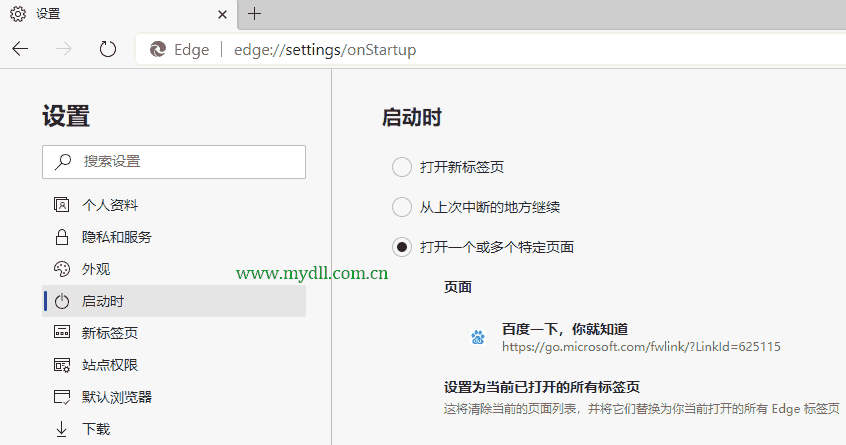新版Edge浏览器怎么设置主页?设置Edge浏览器主页方法! |
您所在的位置:网站首页 › 新版edge修改默认主页怎么设置 › 新版Edge浏览器怎么设置主页?设置Edge浏览器主页方法! |
新版Edge浏览器怎么设置主页?设置Edge浏览器主页方法!
|
自动微软将Edge浏览器内核改为Chromium内核之后,基本上Edge浏览器是大换血了,从用户评价来看,Edge浏览器变得更好用了,但是,Edge浏览器主页设置方法也变了,那么,新版Edge浏览器怎么设置主页呢?其实,设置Edge浏览器主页还是很好设置的。 新版Edge浏览器主页设置方法:Edge浏览器右上角有三个点点按钮,点击这「三个点点」按钮会出现Edge浏览器菜单,在这个有点长的菜单中,有「设置」选项,点击「设置」即可在新标签页中看到Edge浏览器设置窗口。 我们在Edge浏览器设置出口并没有看到设置主页的选项,事实上,微软将Edge浏览器主页设置项放在了「启动时」的设置项里面,点击左侧「启动时」选项,即可看到Edge浏览器主页相关设置。 看到上图,您一定已经知道新版Edge浏览器怎么设置主页了,我们既可以添加新页面,也可以在当前设置的主页尾部,点击三个点点按钮,对当前设置的主页进行编辑。 其实,设置Edge浏览器主页还是比较容易的,只是,微软Edge浏览器并不像国产浏览器那样,有明确的主页设置选项,所以,不太容易发现Edge浏览器主页设置选项,通过上面的介绍,相信您已经设置好Edge浏览器主页啦。 ♣家里宽带也能赚钱:迅雷旗下云计算项目,点击了解 |
【本文地址】
今日新闻 |
推荐新闻 |